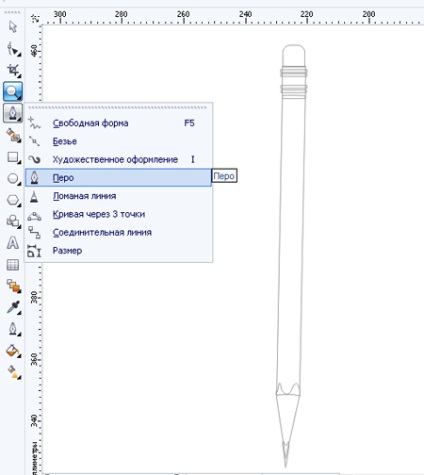Bună ziua. Astăzi, vă propun să vă dau o lecție practică în desenarea unei bucăți de hârtie cu efectul unui colț curbat. De asemenea, vom desena un creion, un clip de hârtie și un creion de creion. Fig.1
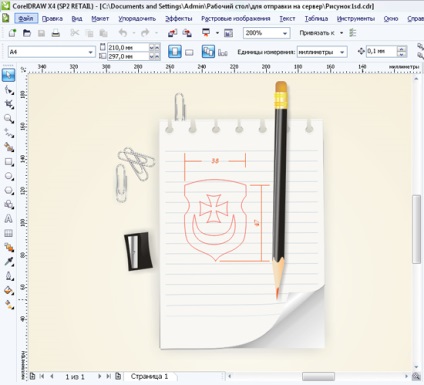
Să începem lucrarea practică. Luați instrumentul dreptunghi F6 și desenați o formă viitoare a unei coli de hârtie. Apoi, convertiți dreptunghiul în curbe. dând clic dreapta pe el și selectând "Conversia în curbă" din meniul derulant. Vezi Fig. 2.
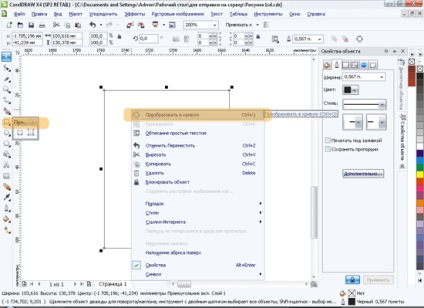
Creați o copie a foii de hârtie viitoare, pentru a face acest lucru, selectați dreptunghiul și apăsați Ctrl + D.
Luați instrumentul "Form" F10. selectați-le pe toate nodurile unuia dintre dreptunghiuri. apoi faceți clic dreapta pe unul dintre nodurile selectate, selectați "Convert to Curve" din meniul care apare, Fig. 3
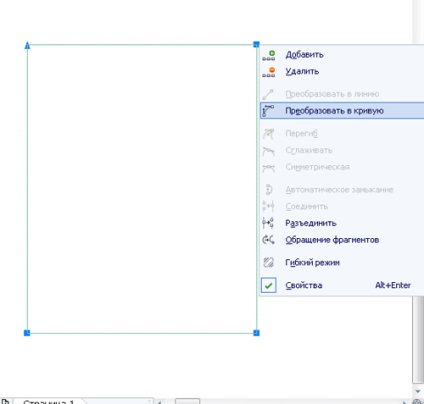
Apoi, editați colțul din dreapta jos al dreptunghiului adăugând numărul necesar de noduri și schimbând tipul de noduri cu instrumentul "Form", trebuie să obțineți următoarele. Vezi Fig.4.
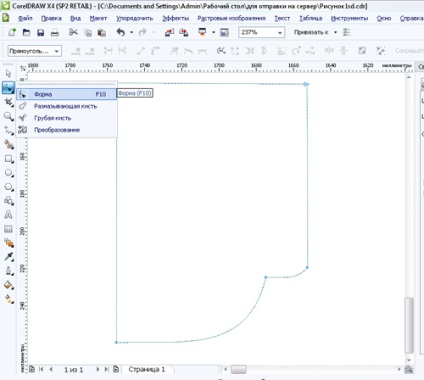
Luați instrumentul Pen și construiți un obiect care servește drept spatele colțului îndoit al foii îndreptate spre noi. Vezi Fig. 5
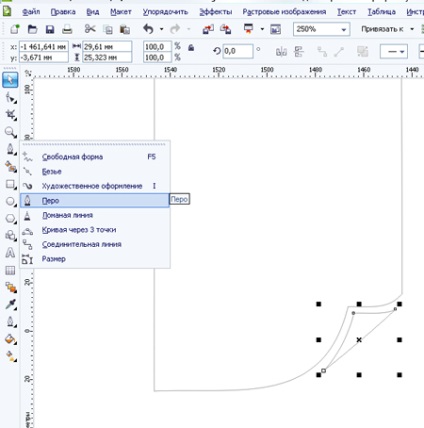
Aranjați obiectele după cum este necesar. Dreptunghi și obiectul colțului îndoit în prim-plan. Dreptunghiul este situat în fundal, făcând clic pe dreptunghiul cu butonul drept al mouse-ului, în meniul care apare, selectați "Plasați pe partea din spate a paginii." Ca rezultat, ar trebui să obțineți următorul obiect compozit. Figura 6
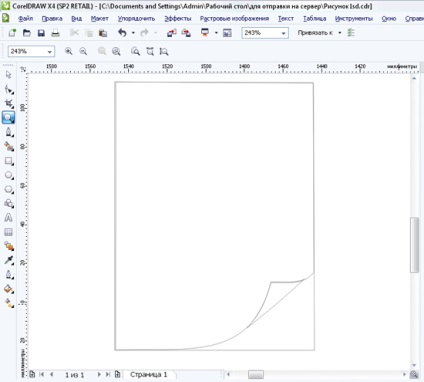
Umpleți obiectele cu o umplutură interactivă G (cu excepția unui dreptunghi cu colțul din stânga inferior rotunjit, este umplut cu o culoare gri deschis solid). Pentru a adăuga noi culori pentru a umple, trageți-le cu un mouse din paleta de pe linia între puncte între instrumentul "Interactive Fill".
Umpleți direcția prin deplasarea glisoarelor de margine. Atenție vă rog! Pentru o mișcare mai precisă a glisoarelor extreme, utilizați săgețile din partea dreaptă a tastaturii. Ca urmare, ar trebui să obțineți următoarele. Fig. 7
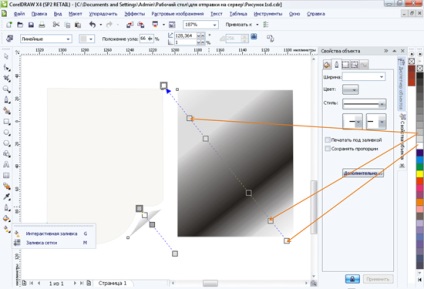
Fig. 7. Rețineți că dreptunghiul inferior este umplut în acest fel. Pentru a crea iluzia unei umbre care se încadrează dintr-un colț îndoit.
Vom construi benzi pe foaia noastră. Pentru a face acest lucru, luați instrumentul "Broken Line" și trageți două benzi pe partea superioară și inferioară a foii, dați-le grosimea și culoarea necesare F12. Vezi Fig. 8.
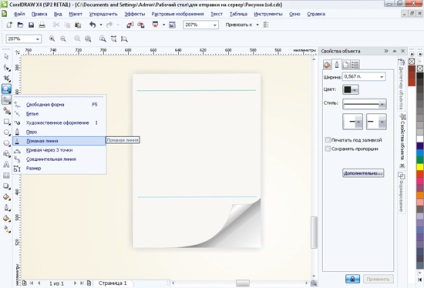
Apoi, selectați bara superioară, luați instrumentul de preaplin și îndreptați instrumentul spre bara inferioară. setați numărul de obiecte din grupul de ștergere din partea de sus a panoului de proprietăți. Vezi Fig. 9
Notă: Instrumentul "Overflow" este indispensabil atunci când trebuie să plasați automat un număr mare de obiecte identice la distanțe egale unul față de celălalt.
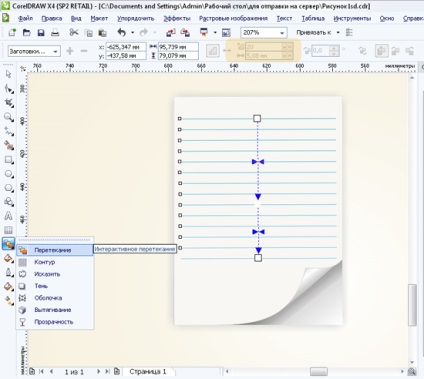
Finalizați manual liniile lipsă. Ultimele două linii se înclină ușor sub forma colțului pliat al foii (instrumentul "Form" F10)
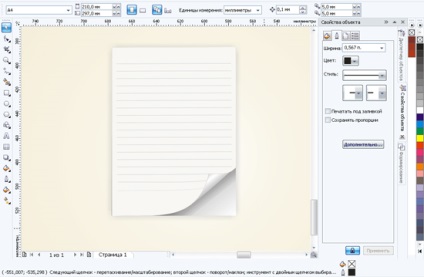
Construim găurile în partea superioară a colii. Luați instrumentul Ellipse F7 și desenați cele două cercuri din stânga și din dreapta în partea de sus a colii. Apoi, aplicați instrumentul "Overflow" la acestea, setați numărul necesar de pași. Vezi Fig. 11
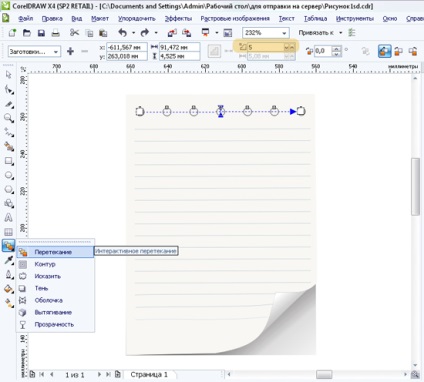
Separă grupul de depășire. Pentru a face acest lucru, faceți clic dreapta pe orice obiect din grupul de fluxuri (cu excepția primului și ultimului), din meniul rezultat selectați "Deconectați grupul de vărsare".
Apoi, faceți clic dreapta pe oricare dintre obiecte și selectați "Anulare grupare completă" în meniul care apare. 12
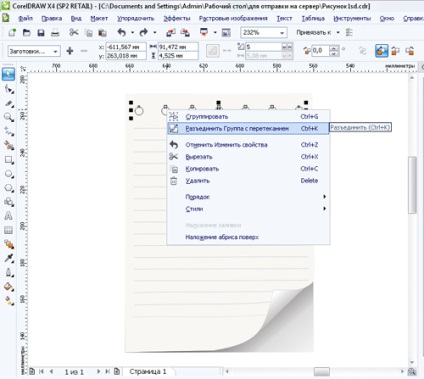
Trageți lasso cu butonul stâng al mouse-ului pe toate cercurile negroupate, fără a elimina selecția, apăsați butonul din dreapta al mouse-ului. În meniul care apare, selectați elementul "Merge". Astfel, pe baza mai multor cercuri obținem un singur obiect.
Să creăm efectul frunzei frunzelor. Luați instrumentul "Broken Line" și păstrați-le în diferite forme. Acordați atenție faptului că obiectele trebuie să fie închise și să intre puțin în cercuri. Vezi Fig. 13
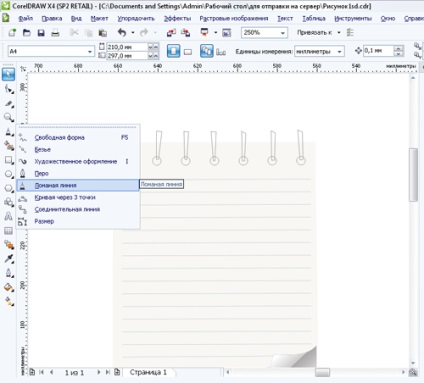
Selectați obiectele pe care le-ați construit. Combinați-le. așa cum am făcut mai devreme cu cercurile.
Acum vom crea un obiect pe baza obiectului din dreptunghiuri și cercuri. Pentru a face acest lucru, selectați obiectul din cercuri, apoi selectați din partea de sus în meniul de text "Windows" - "Setări ferestre" - "Formație". În partea dreaptă din fereastra atașată, selectați "Merge", apoi faceți clic pe obiectul constând din dreptunghiuri, pentru a obține un obiect obișnuit pe baza cercurilor și a dreptunghiurilor. Vezi Fig. 14
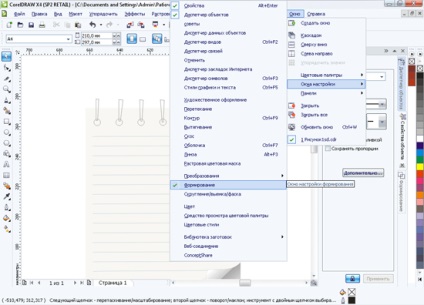
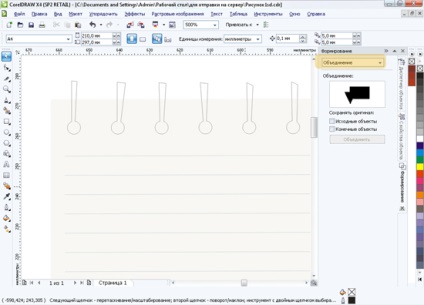
Formați găurile rupte din partea superioară a colii. Pentru aceasta, selectați obiectul creat de noi pe baza cercurilor și a dreptunghiurilor. În fereastra de formare atașată, selectați "Exclude". apoi faceți clic pe obiectul foaie. Eliminați obiectul nedorit care a participat la excepții. Vezi Fig. 15
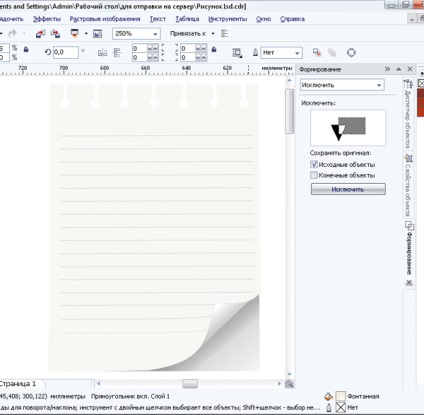
Notă: După această operație, este posibil ca fâșiile să dispară, astfel încât obiectul de foaie pe care l-am obținut excepția a fost în prim-plan. În acest caz, selectați fâșiile și plasați-le în prim-plan (selectați obiectul, apoi faceți clic dreapta, selectați elementul de meniu "Comandă" - "Aduceți prima pagină".
Dați puțin grosime foii noastre. Pentru a face acest lucru, selectați obiectul foaie, apoi din meniul de text selectați "Windows" - "Windows Settings" - "Skos". În partea dreaptă din fereastra atașată, setați tipul de înclinare "Relief" și setările corespunzătoare. 16.
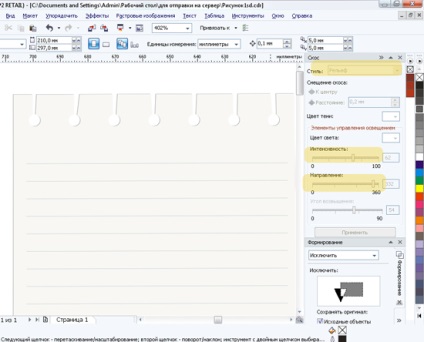
Să construim conturul creionului, alternând instrumentul "Poliline" și instrumentul "Pen" și să construim următoarele obiecte. 17